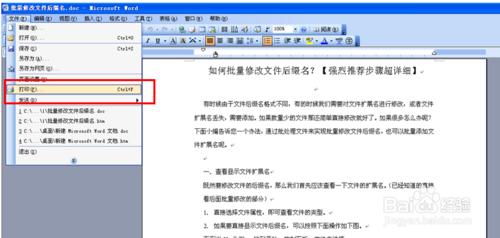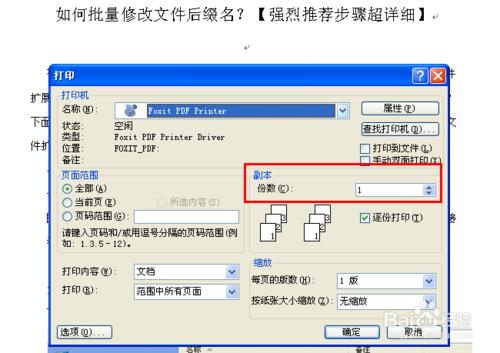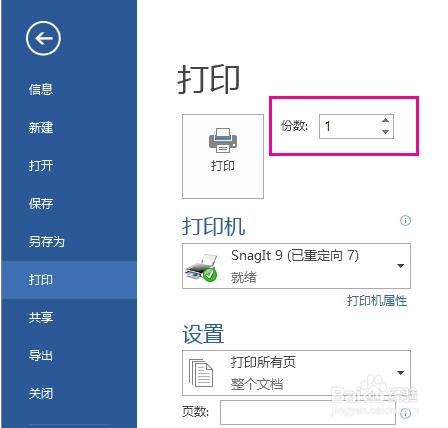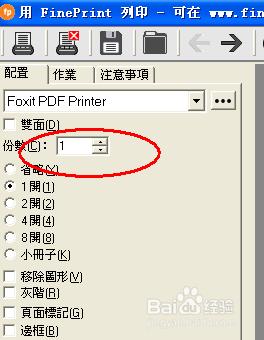辦公的白領經常需要列印各種檔案,有的時候需要列印很多份給不通的人使用。對於很多office辦公新手來說可能不知道怎麼列印多份,下面小編就整理一下設定多份列印文件的位置
工具/原料
word2003 word2010
一,word2003設定列印多份
開啟需要列印的word文件,如下圖,找到檔案--- 列印
(或者使用 ctrl +p)按鈕即可出現
在出現的對話方塊選項裡面,找到 副本-- 如下圖
在“副本”的位置,選擇設定您需要列印的份數(輸入一個數字或使用箭頭選擇),點選確定即可
word2007 \word2010設定列印多份
同樣的操作在“列印”頁面的頂部,列印”按鈕旁邊是帶有向上和向下箭頭的標記為“份數”的框,以便您選擇此文件要列印的份數。如下圖
確定列印份數(輸入一個數字或使用箭頭選擇),然後選擇印表機,更改或保留所需的任何其他設定,最後單擊“列印”。
其他設定:
當然也有的公司或個人電腦不是用word office自帶的內容列印的,比如用某些特定的列印軟體來列印,作為預設的列印選項設定。那麼就需要到那個列印軟體裡面去設定,
如我這安裝的一個設定是
注意事項
注意列印多份,設定到預設的印表機裡面去設定,